قامت Google بطرح أول إصدار تجريبي لها في عام 2006 ، وسرعان ما وسعت الإصدار التجريبي إلى الإصدار الوظيفي الذي يستخدمه كثير من الناس اليوم. يحب مستخدمو جدول البيانات Sheets لأنها أداة متعددة الاستخدامات تتميز بمنحنى سريع للتعلم والعديد من الميزات. والحقيقة هي أن كل برنامج هو عمل توازن بين العديد من العوامل - صعوبة منحنى التعلم ، ومجموعة الميزات ، وموثوقية البرنامج ، وتكلفة البرنامج ، وما إلى ذلك. لا يوجد برنامج مثالي ؛ يجب عليهم جميعًا إجراء مقايضات بين مجالات الأداء. لذلك ، على الرغم من أن Google Sheets لديه منحنى تعليمي منخفض للغاية والسعر المثالي (مجاني!) ، فإن هذا يوازنه مجموعة ميزات محدودة إلى حد ما. لا تحتوي الشراشف على كل ميزة واحدة يمكن لشقيقها الأكبر الأقوى ، Excel ، طرحها على الطاولة. بالنسبة لمعظم المستخدمين ، لا تشكل هذه مشكلة أبدًا … حتى تأتي اللحظة التي تحتاج فيها حقًا إلى ميزة لا تتضمنها الأوراق. لحسن الحظ ، هناك طرق للتغلب على العديد من قيود أوراق Google. ميزة واحدة أعرب العديد من المستخدمين عن رغبتهم في القدرة على التصفية حسب اللون. ، سأريك عدة طرق مختلفة للتصفية حسب اللون في أوراق Google.
راجع أيضًا مقالتنا كيفية استخدام VLOOKUP في Excel
هل هناك طريقة للتصفية حسب اللون في أوراق Google؟
في الواقع ، هناك على الأقل طريقتان مختلفتان لتحقيق ذلك.
تحتوي الأوراق على أداة تنسيق شرطي قوية ، لكنها تعتمد على البيانات المخزنة في الخلايا ، وليس على سمات الخلية مثل اللون. (للحصول على نظرة أكمل ، تحقق من دليلنا للتنسيق الشرطي في الأوراق.) لذلك يبدو أنه لا توجد طريقة للتصفية حسب لون الخلية في الأوراق ، ولكن في الواقع ، هناك عدة طرق مختلفة للقيام بذلك. تتمثل إحدى الطرق في استخدام برنامج نصي لتعريف الخلايا حسب لونها ثم تخزين القيمة السداسية لهذا اللون في خلية أخرى ؛ يمكنك بعد ذلك التصفية استنادًا إلى محتويات خلية الخلية وتبدو النتيجة كما لو كنت تقوم بالتصفية حسب اللون. يستخدم الأسلوب الآخر الوظائف الإضافية الأوراق؛ هناك بضعة منها جيدة تحتوي على هذه الوظيفة. سوف تظهر لك كيفية القيام بالأمرين معا.
كيف يمكنني التصفية في صحائف Google؟
هذا الأسلوب لا يتم ترشيحه تقنياً حسب اللون ، لكنه ينجز نفس الشيء. الجانب السلبي الرئيسي هو أنه يجب عليك إضافة عمود بيانات جديد إلى الورقة الخاصة بك لجعله يعمل. ومع ذلك ، يمكنك دائمًا إخفاء العمود الجديد ، لذلك لن يتداخل مع التأثير المرئي للورقة. ستحتاج أيضًا إلى إضافة برنامج نصي إلى الورقة التي تريد إجراء التصفية فيها. وإليك كيف يعمل.
- افتح صحائف Google على الورقة التي تريد تصفيتها.
- حدد أدوات ومحرر البرنامج النصي.
- حدد ملف و جديد لإنشاء برنامج نصي جديد.
- اكتب أو الصق: "دالة getHex (إدخال) {return SpreadsheetApp.getActiveSpreadsheet (). getRange (input) .getBackgrounds ()؛ } '. (لا تقم بتضمين الاقتباسات.)

عد الآن إلى الورقة الخاصة بك ، وحدد الخلية الأولى في العمود الجديد ، والصق "= getHex (" A1: A14 ")" في شريط الصيغة. (استبدل "A1: A14" بنطاق خلايا البيانات الفعلية الخاصة بك ، بالطبع.) للحصول على بيانات نموذجية ، تبدو النتيجة كما يلي:

لاحظ أن العمود B ، حيث قمت بلصق الاستدعاءات إلى getHex () ، يحتوي الآن على رمز اللون الست عشري للخلايا المقابلة في العمود A. إذا كنت لا تعرف رموز اللون السداسية عشرية ، فلا تقلق بشأنه ؛ لا تحتاج إلى فهمه حتى تتمكن من استخدامه.
الآن يمكننا استخدام التنسيق الشرطي المدمج في الأوراق لمعالجة بياناتنا وفقًا للون.
- حدد تنسيق وتنسيق شرطي.
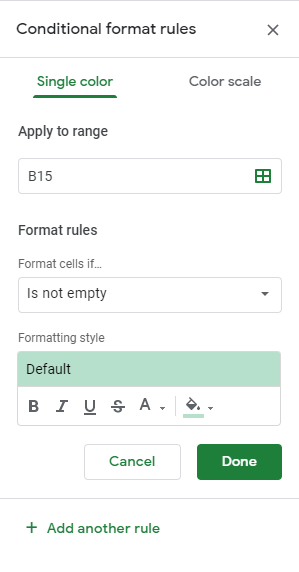
- حدد "إضافة قاعدة جديدة" وتعيين نطاق الخلايا الذي تريد تطبيقه عليه.
- حدد تنسيق الخلايا إذا … والنص يحتوي.
- اكتب قيمة في المربع أدناه الذي تريد الفرز حسبه.
- أضف نمط تنسيق وحدد تم.
- انقر بزر الماوس الأيمن على العمود السداسي عشري واختر "إخفاء العمود" لتنظيف جدول البيانات بشكل مرئي.

بمجرد تطبيق التنسيق الشرطي ، يمكنك التصفية حسب اللون داخل أوراق Google. إنه غير مراعٍ بعض الشيء ، لكنه يؤدي المهمة. يمكنك أيضًا إخفاء العمود "ب" لمنع الناس من طرح الأسئلة "ما هي تلك الأرقام ذات المظهر المضحك بجانب قائمة أسماء النجوم المرمزة بالألوان؟"
باستخدام الوظيفة الإضافية Sort Range Plus
إذا كنت تفضل عدم المشاركة في محرر النصوص وكل ما يستلزمه الأمر ، فإن إحدى الطرق هي استخدام وظيفة إضافية. تعمل الوظيفة الإضافية بشكل أساسي نفس الشيء ، ولكن بدون إنشاء عمود بيانات لتخزين القيم السداسية عشرية. لقد وجدت وظيفة فرز حسب اللون في صفحة الوظائف الإضافية لـ Google Sheets. تتمثل فائدة هذه الوظيفة الإضافية في أنه يمكن الفرز حسب لون الخلية أو حسب لون النص ، ولكن الجانب السلبي هو أنه لا يمكنك تغيير الترتيب أو تخصيصه.
- قم بزيارة صفحة Sort Range Plus وحدد الزر الأزرق + مجاني في أعلى اليمين لتثبيته.
- حدد الخلايا في الورقة التي تريد الفرز حسب اللون.
- حدد الوظائف الإضافية وفرز Range Plus.
- حدد فرز المدى.
- استخدم الوظيفة الإضافية للفرز.

في إعدادات التطبيق ، يمكنك تغيير ترتيب الفرز إلى واحد من ثلاثة أنواع محددة مسبقًا والتي تمنحك قدرًا قليلاً من القدرة على التخصيص.
باستخدام الوظيفة الإضافية ColorArranger
وظيفة إضافية مفيدة للأوراق هي Color Arranger. يتيح لك ColorArranger فرز الأوراق باستخدام تمثيل مرئي للون خلفية الخلايا. تشمل الميزات الرئيسية للوظائف الإضافية الفرز من عدد كبير من الألوان ، والكشف التلقائي للبيانات وأعمدة الفرز ، وخيار "أقرب تطابق" الذي يضع الألوان المتشابهة قريبة من بعضها البعض ، وصقل ترتيب الفرز عن طريق سحب الألوان على اللوحة .

استخدام ColorArranger بسيط. ما عليك سوى تحميل الورقة الخاصة بك ، وتعيين الألوان إلى عمود البيانات ، وتحديد الوظائف الإضافية> ترتيب الألوان> فرز حسب اللون. سوف يظهر مربع حوار مع كشف عمود البيانات الخاص بك. أرسل نصيحة إلى قارئ TechJunkie Sekhar لإخبارنا بهذه الإضافة!
آمل أن تكون قد وجدت هذا دليلًا مفيدًا لاستخدام لون الخلية كأداة للفرز والتصفية في أوراق Google. إذا كان لديك اقتراحات خاصة بك للقيام بذلك ، فلا تتردد في مشاركتها معنا في قسم التعليقات أدناه!
إذا كنت مهتمًا بأن تصبح مستخدمًا حقيقيًا للأوراق ، فقد ترغب في الاطلاع على هذا الدليل الرائع لوظائف الأوراق.
هل لديك أسئلة أخرى حول استخدام أوراق Google؟ لدينا الكثير من البرامج التعليمية الرائعة حول الحصول على أقصى استفادة من تجربة أوراقك.
سوف نعلمك كيفية الحصول على عدد الكلمات في الأوراق
لدينا دليل حول كيفية إخفاء الأعمدة في الأوراق (مفيد بشكل خاص إذا كنت تستخدم طريقة البرنامج النصي أعلاه!)
إليك تفاصيلنا حول كيفية استخدام الرسوم البيانية في الأوراق.
بالطبع لدينا دليل لاستخدام الجداول المحورية في الأوراق!
لقد أنشأنا برنامجًا تعليميًا مفيدًا حول كيفية حساب الوقت في أوراق Google.
في ما يلي إرشادات حول كيفية حذف جميع الصفوف والخلايا الفارغة من ورقة.
لدينا دليل قوي لاختيار الصفوف بالتناوب في الأوراق.
هل تحتاج إلى تحويل جدول البيانات هذا إلى جانبه؟ سنوضح لك كيفية تحويل الصفوف إلى أعمدة في الأوراق.
إليك طريقة رائعة لمبادلة صفين بالصفائح!







